Java编程讲义之Eclipse开发工具
Posted tea_year
tags:
篇首语:本文由小常识网(cha138.com)小编为大家整理,主要介绍了Java编程讲义之Eclipse开发工具相关的知识,希望对你有一定的参考价值。
本章学习目标
熟练掌握Eclipse的安装和配置
熟练掌握Eclipse开发、运行、调试程序
掌握Eclipse中jar包的导入和导出
Java的学习和开发过程中,离不开一款功能强大、使用简单、能够辅助程序设计的集成开发工具(IDE),而Eclipse是目前最流行的Java语言开发工具,它以强大的代码辅助功能,帮助开发人员自动完成语法、补全文字、代码修正和API提示等功能,提高了开发效率,节省了大量的开发时间。
13.1Eclipse概念
Eclipse最初是IBM公司开发的替代商业软件Visual Age for Java的下一代IDE开发环境,2001年11月贡献给开源社区,现在它由非营利软件供应商联盟Eclipse基金会(Eclipse Foundation)管理。
Eclipse是目前最流行的Java集成开发工具之一,是一个开放源代码的、基于Java的可扩展开发平台。就其本身而言,它只是一个框架和一组服务,用于通过插件构建开发环境。众多插件的支持使得Eclipse有高度的灵活性。
13.2Eclipse安装与启动
(1)打开浏览器,进入Eclipse官网(http://www.eclipse.org)。如图13.1所示。

图13.1Eclipse官网
(2)单击DOWNLOAD超链接,进入到Eclipse下载页。如图13.2所示。
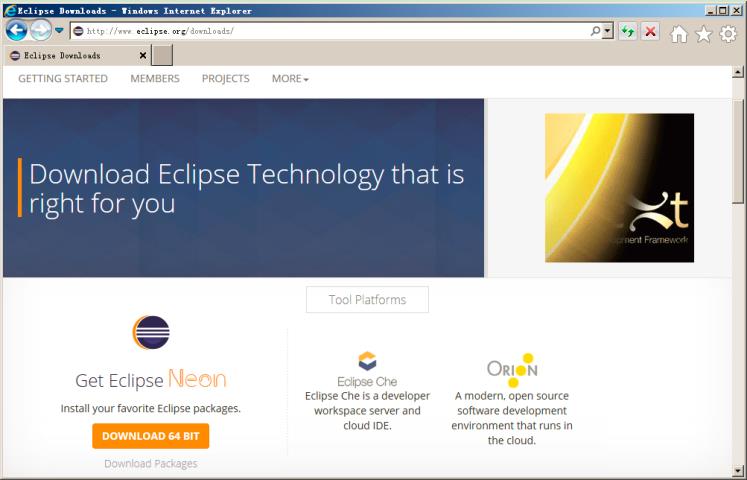
图13.2Eclipse下载页
(3)单击Download Packages超链接,进入Eclipse Packags页。如图13.3所示。在新页面中,点击Eclipse … Release for下拉框选择适当的操作系统,并在Eclipse IDE for Java Developers栏中选择下载适当系统位数的版本,进入到具体Eclipse版本的下载页。
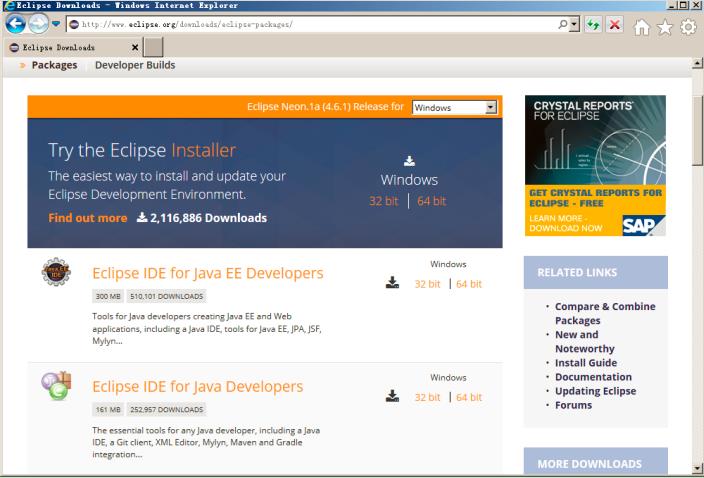
图13.3Eclipse Packages页
(4)点击DOWNLOAD超链接下载Eclipse,如图13.4所示。
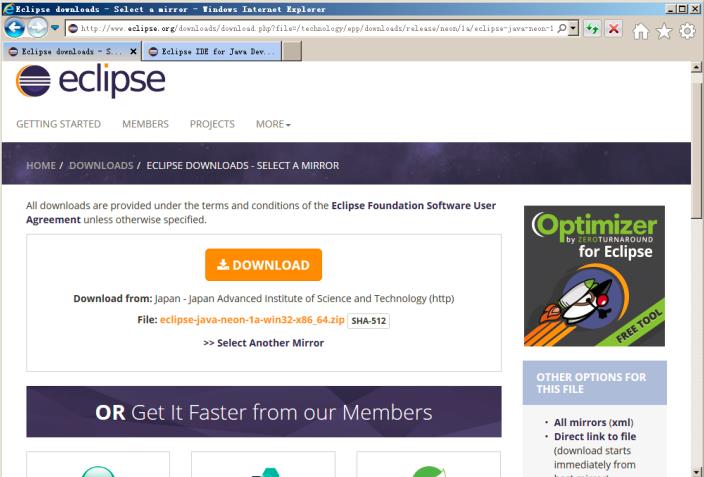
图13.4下载Eclipse
(5)Eclipse开发包下载完成后,直接进行解压缩,如图13.5所示。
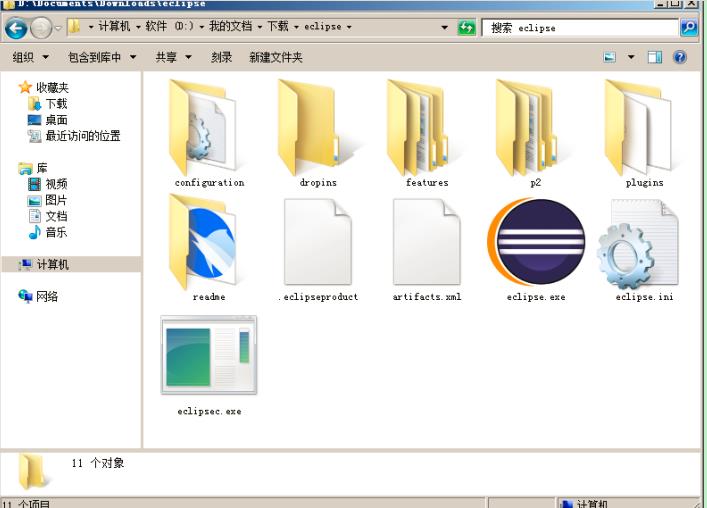
图13.5Eclipse解压目录
(6)直接运行eclipse.exe即可启动Eclipse开发工具,启动后的界面如图13.6所示。

图13.6Eclipse启动界面
(7)启动后会弹出一个对话框,提示选择工作空间(Workspace),如图13.7所示。
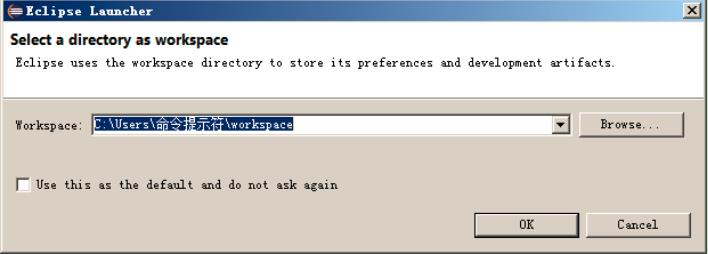
图13.7工作空间
工作空间用于保存Eclipse中创建的项目和相关配置。可以单击【Browse】按钮进行设置,本教材使用默认路径。选项【Use this as the default and do not ask again】表示将此工作空间设置为默认,再次启动时将不再提示此对话框。工作空间设置完成后点击【OK】按钮即可。
(8)工具启动之后,首次会进入Eclipse的欢迎界面,如图13.8所示。
图13.8Eclipse欢迎界面
(9)关闭欢迎界面窗口,进入到Eclipse主界面,如图13.9所示。
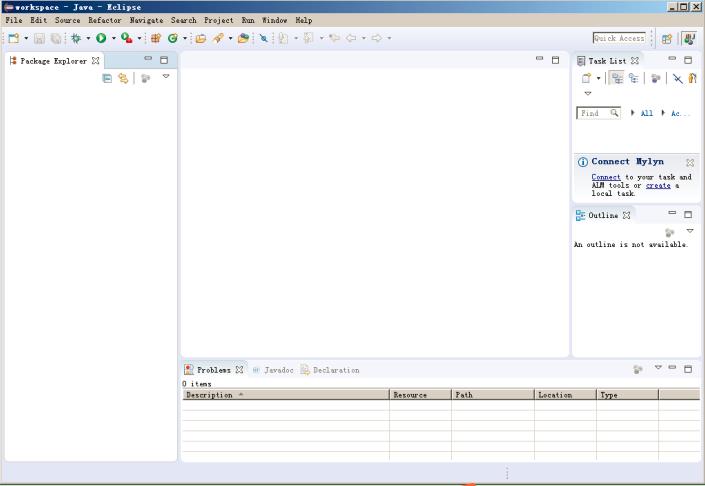
图13.9Eclipse主界面
以上是关于Java编程讲义之Eclipse开发工具的主要内容,如果未能解决你的问题,请参考以下文章